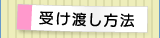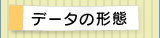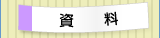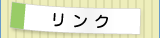データ入稿の手引き
印刷のためのデータを作成する方法について説明します。
多種多様なパソコンのソフトのデータから作成でき、いろんなプラットフォームで使える汎用性の高いフォーマットとして誕生したPDF。
じつは、もともと印刷とは相性のよいフォーマットなのです。
PDFを作る前に知っておきたいこと
きちんと印刷できるPDFファイルにするためには、少しだけルールがあります。
【原則1】外周3mmは白く残す
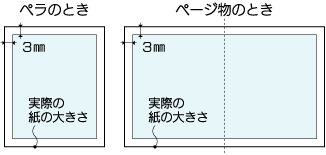
図の部分に、余白が必要です。この部分は色や柄が入らないように作ってください。
これは便宜的な方法ですが、このようなルールを決めさせて頂くことによって、印刷データ作成が容易になります。 このようなレイアウトで作成されることをお薦めします。
【原則2】色・柄が入る場合は3mm足す
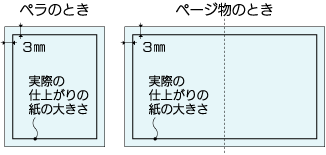
色や柄が紙の縁までおよぶ場合は、逆に3mm余分に大きく作っておく必要があります。 最終的には、この3mmは切り取られてしまうのですが、工程上必要な作業です。なお、ページ物の場合は、全ページ同様です。
この3mmの付け足した部分を“裁ち代”といいます。 最終的には切り落としてしまいますが、断裁時のズレをカバーするために必ず必要なものです。
【原則3】色・柄に3mm足さない場合はわずかに切れる
もしも色や柄が紙の縁まであり、かつ3mmの裁ち代がない場合は、弊社にて強制的に3mm分拡大します。 この場合、少々絵柄が切り落とされてしまいますので、ご了承ください。
巷の一般的な家庭用カラープリンタの「縁なし印刷」と同様のことだと思って頂いていいと思います。
内容によっては、3mm分縮小するか、同率のままトリミング (切り落とし) するかも知れません。
Office ソフトウェアの注意
特にマイクロソフト製の Word や Excel での注意点です。
半透明に注意
半透明な色を設定しても、正しく PDF で再現できないようです。 特にワードアートを「ワードアートギャラリー」から適用した場合は、「ワードアートの書式設定」を確認してください。
極細線に注意
一番細い罫線を使用すると、その線は実際の印刷では消えてしまいます。 これは、「一番細い線」は「その出力機で表現できる一番細い線」であり、印刷用の出力機は高解像度なので、印刷機で印刷できない程の細い線になるためです。 幅が 0.3pt 以上の罫線を指定してください。
PDF 作成ソフトウェア
PDF を作成するためのソフトウェアを紹介します。
そのほかにも、いいソフトウェアがあるかも知れません。ただし、フォントの埋め込み機能は絶対条件です。
フリーウェア
Adobe 製 Acrobat がいちばんいいのですが、まずはフリーウェアで試されてはいかがでしょう。下記は紹介ページへのリンクです。
フリーウェアとは、無料で使用できるソフトウェアです。 詳しくは、それぞれのソフトウェアのライセンス規定をご確認ください。
なお、Mac OS X では OS の標準機能として PDF の書き出しが行えます。
- 瞬簡PDF ZERO 2
Windows 用ソフトウェア「瞬簡PDF」の無償版。PDF作成に関してはクセロPDF2が行いますが、多少の編集機能があります。 ただし、PDFファイル作成後、ブラウザに広告ページが表示されます。また、 シリアル番号を請求しておかなければいけません。
なお、印刷用には「画質優先」の設定にしておきます。 - クセロPDF2
Windows 用フリーウェア。ただし、PDFファイル作成後、ブラウザに広告ページが表示されます。また、シリアル番号を請求しておかなければいけません。
なお、印刷用には「画質優先」の設定にしておきます。 - CutePDF Writer
Windows 用フリーウェア。Ghostscript が必要です。フォントを埋め込む設定にして使用します。 - PrimoPDF
Windows 用フリーウェア。縦書き和文には使えません。
Adobe 製ソフトウェア
フリーウェアや Mac OS X の標準機能では品質的に満足できない場合は、やはり Adobe 製がよいと思います。
- Acrobat Elements
パッケージ版 5,145円、ダウンロード版 4,900円。Windows 用のみ。 - Acrobat 7.0 Standard
パッケージ版 36,540円、ダウンロード版 34,800円。 - Acrobat 7.0 Professional
パッケージ版 57,540円、ダウンロード版 54,800円。
その他の注意点
- カラーか、モノクロか。
当面PDF入稿に関しては、カラー (4色) か単色の印刷物のみで、2色等にはできません。 - フォントの埋め込み。
PDFファイル作成時には、必ずフォントの埋め込みを行ってください。
埋め込みのできないフォント(リコー製、モリサワ製等)は、あらかじめ使用しないようにしてください。 Windowsでよく使われるフォントでは、「HG 丸ゴシック M-PRO」と「HG 正楷書体-PRO」が埋め込みできないようです。 安価なフォントもありますので、 それらのフォントで代替することをご検討ください。 - 入稿の際は、プリント紙を添付してください。
紙面にプリントアウトしたものを、弊社スタッフの確認作業のためにご用意ください。 - 1度だけ、校正をお願いします。
PostScriptプリンタで正しく出力できているか、弊社よりお持ちしますのでご確認ください。